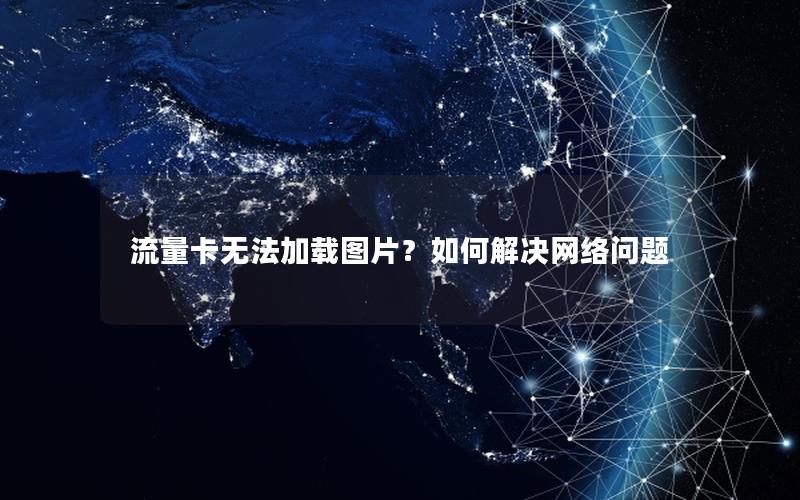设备故障排查
当遇到联通宽带无法上网时,建议优先执行设备检查流程:

- 重启光猫和路由器,断电等待10秒后重新通电
- 观察光猫指示灯状态,全绿色表示正常,红色需联系运营商
- 检查网线接口是否松动,确保WAN口与光猫正确连接
超过90%的临时性故障可通过设备重启解决。若路由器频繁掉线,建议更换5GHz频段减少信号干扰。
DNS设置问题
网络连接显示”DNS服务器无响应”时的解决方法:
- 尝试更换DNS服务器地址为114.114.114.114或8.8.8.8
- 在路由器设置中重置网络配置参数
- 通过命令提示符执行
ipconfig /flushdns刷新DNS缓存
若更换DNS后仍无法解析,需检查路由器是否被篡改黑名单设置。
欠费状态查询
自助查询欠费流程:
- 登录中国联通APP查看账户状态
- 通过微信公众号”中国联通客服”查询实时账单
- 补交费用后等待10分钟重启设备
特殊情况下可能需拨打10010人工核查历史账单。
线路连接检测
物理线路排查要点:
- 检查光纤接口是否氧化,用酒精棉片清洁
- 确保光纤弯曲半径>5cm避免信号衰减
- 使用网线测试仪检测双绞线连通性
建议每季度检查一次入户光纤接头紧固情况。
通过系统化排查可解决大部分网络故障:优先检查设备状态与物理连接,其次验证账户状态,最后调整网络参数设置。复杂故障建议通过联通官方渠道申报维修,专业工程师可提供光功率检测等深度服务。